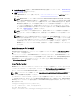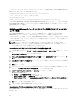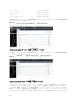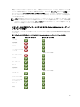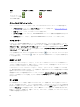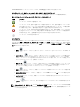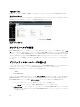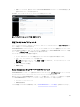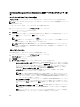Users Guide
Server Administrator ユーザーインタフェースでは、<mm/dd/yyyy> の形式で日付を表示します。
システム / サーバーモジュールコンポーネントステータスインジケータ
コンポーネント名の横のアイコンはそのコンポーネントの状態を表します(ページの最終更新時点)。
表 8. システム / サーバーモジュールコンポーネントステータスインジケータ
説明 アイコン
コンポーネントは正常(通常通り)です。
コンポーネントには、警告(重要でない)状態が含まれています。警告状態は、プローブまた
はその他のモニタリングツールが、特定の最小および最大値に入るコンポーネントの値を検知
する場合に発生します。警告状態が発生すると迅速に対応する必要があります。
コンポーネントには、障害または重要な状態が含まれています。警告状態は、プローブまたは
その他のモニタリングツールが、特定の最小および最大値に入るコンポーネントの値を検知す
る場合に発生します。重要状態が発生すると直ちに対応する必要があります。
コンポーネントの正常性が不明です。
タスクボタン
Server Administrator ホームページから開いたほとんどのウィンドウには、少なくとも次の 5 つのタスクボタン
が含まれます: 印刷、 エクスポート、電子メール、ヘルプ および 更新。他のタスクボタンは、特定の Server
Administrator ウィンドウに含まれます。たとえば、ログ ウィンドウには、名前をつけて保存 および ログのク
リア タスクボタンが含まれます。
• 印刷( )をクリックすると、開いているウィンドウのコピーをデフォルトプリンタに印刷しま
す。
• エクスポート( )をクリックすると、開いているウィンドウの各データフィールドの値が表示
されたテキストファイルが生成されます。エクスポートファイルは指定したロケーションに保存さ
れます。データフィールドを区切る区切り文字のカスタマイズに関しては、「ユーザーの設定」およ
び「システムプリファレンス」を参照してください。
• 電子メール( )をクリックすると、指定した電子メール受信者宛ての電子メールメッセージが
作成されます。電子メールサーバーおよびデフォルトの電子メール受信者を設定する方法について
は、「ユーザーの設定」および「システムプリファレンス」を参照してください。
• 更新( )をクリックすると、処置ウィンドウのデータ領域のシステムコンポーネント状態の情
報が再ロードされます。
• 名前を付けて保存 をクリックすると、処置ウィンドウの HTML ファイルが .zip ファイルに保存されま
す。
• ログのクリア をクリックすると、処置ウィンドウのデータ領域に表示されたログからすべてのイベン
トが消去されます。
•
ヘルプ( )をクリックすると、表示中の特定のウィンドウやタスクボタンの詳細が表示されま
す。
メモ: エクスポート、電子メール、および 名前をつけて保存 ボタンは、パワーユーザーまたは管理者権
限でログインしているユーザーにのみ表示されます。ログのクリア ボタンは、管理者権限を持つユーザ
ーにのみ表示されます。
37